FX Draw Tools 21是一款功能非常专业的数学图形绘制工具,众所周知,数学是一门非常严谨且应用极为广泛学科;而数学图形便是该学科的重要组成部分,其还囊括计算机以及计算器绘制的图形,因此一些常规的手段是无法满足大家的绘制需求。而本程序便是为此而量身打造,其不仅为广大用户提供了一个高效率的数学绘图环境,还内置了数学绘图专业的工具集;可以满足大家快速创建可编辑的高质量图表。此外,软件还允许大家直接素描数学图形,随后还可以将你的素描一键转换为高质量的专业图纸,甚至还可以对图形进行编辑!当然,软件最强大的地方就在于它不仅仅限制于可以绘制数学图形,而是允许用户画任何东,你可以充分发挥你的艺术才能绘制出令人印象深刻的图像,这要得益于程序拥有超过60多个专门的工具,可以让你的绘图变得前所未有的简单高效!不仅如此,新版的软件还加入了一个新的图形引擎,你可以轻松绘制各种函数图表图像,其中就包括笛卡尔函数、极坐标函数,以及斜率场、阿根图、矢量图、三维旋转体积等等,可以毫不夸张的说只要涉及到数学图形,本程序都可以满足你!而本次为大家带来的是FX Draw Tools 21中文破解版,你可以免费使用软件的全部功能,有需要的朋友千万不要错过咯,欢迎前来下载体验!
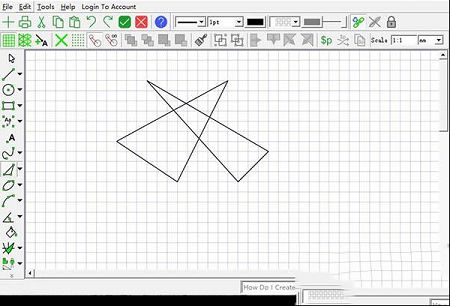
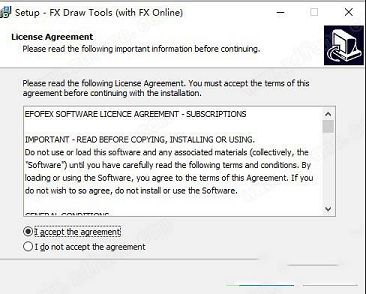
2、选择安装位置,默认路径为“C:\Program Files (x86)\Efofex”,建议最好不要安装到系统盘(C盘)
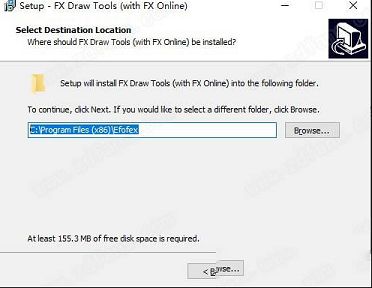
3、安装功能组件,建议全部勾上
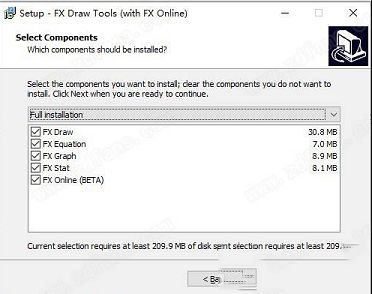
4、勾选“create a dessktop icon”(创建一个桌面图标)
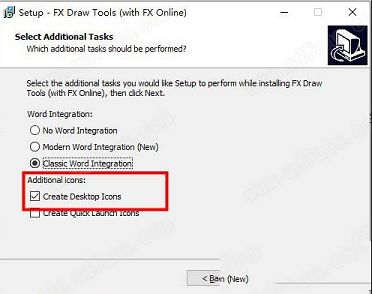
5、软件安装需要一些时间请耐心等待即可
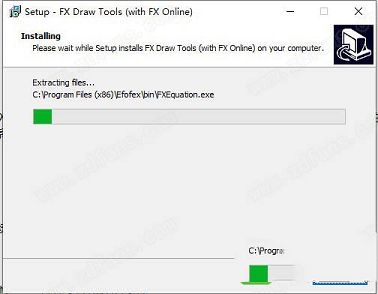
6、当安装结束后先不要运行软件,点击“finish”退出安装向导
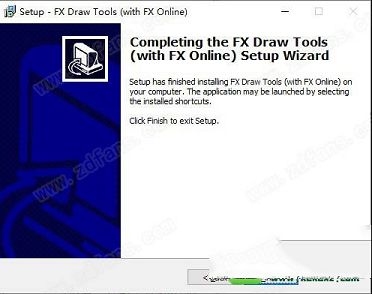
7、如果程序已经运行就将其关闭,回到你的电脑桌面鼠标右键点击软件的快捷方式选择“属性”-“打开文件所在的文件”

8、回到刚才下载的数据包中将“fix”文件夹中的破解文件复制到上一步打开的软件安装目录中
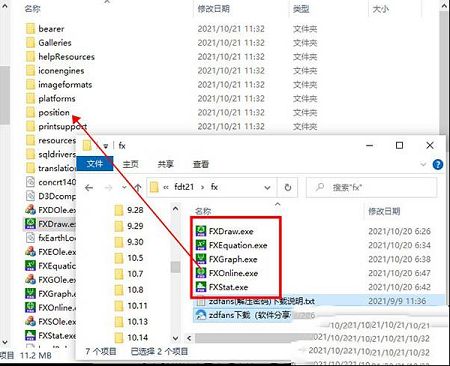
9、在跳出的窗口中点击第一项“替换目标中的文件”
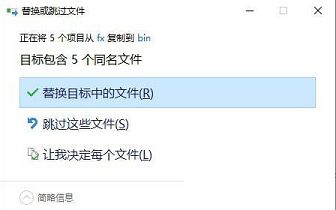
10、最后运行软件即可开始免费使用咯,破解完成!
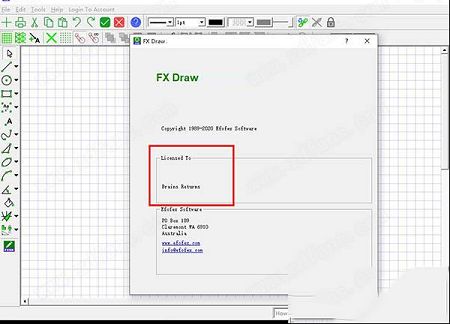
1、画任何东西
它是绘制数学的终极工具。几乎任何数学老师需要的图形都可以使用软件的高度专业化工具绘制。软件非常高效且用途广泛。最重要的是,它得到了曾经在课堂上并确切知道您需要什么的人的支持。软件拥有 60 多种专业工具,使绘图数学变得简单。
2、壮观的图表
软件的工具之一是您将在 FX Graph 中找到的相同图形引擎。该绘图工具可以绘制笛卡尔函数、极坐标函数、斜率场、Argand 图、矢量图、3D 旋转体积、参数关系、积分、切线和曲线法线等等。请记住,这只是软件的工具之一!
3、那么多
借助用于绘制维恩图、正态分布曲线、统计图、树形图、数轴方位图(等等)的专门工具,您总能找到合适的工具来完成这项工作。
4、图形无处不在
软件允许您创建几乎可以放置在任何地方的图形。我们新的 Efofex Image ID 系统允许您快速编辑您在几乎任何上下文中创建的图形。无论您喜欢哪种平台或产品,FX Draw 都能绘制您所需要的。
二、FX Equation
1、只需输入
FX 方程因其极高的方程输入速度而闻名。大多数方程都可以“输入”,FX 方程将解释您输入的内容,将所有内容放在正确的位置。例如,键入 (x+7)/4x2将自动生成此等式。无需点击,只需输入即可。
2、有限制!
FX 方程的“输入你想要的”范式有一些限制。特别是,我们限制了它可以产生的代表中学数学和物理教师需求的内容。有一些限制,但没有你想象的那么多。
3、非常聪明
我们的 FX Autoquate 技术让您只需输入,FX 方程将自动决定哪些位是方程,哪些位是普通文本。除了类型之外,您不必“做”任何事情。这让您不再考虑“如何”而专注于您想写的内容。
4、不只是数学
FX 方程只是擅长渲染物理教师经常使用的那种方程。这使它成为 FX SciencePack 订阅的一个非常有用的补充。
三、FX Graph
1、图表任何东西
FX Graph 的用途非常广泛。它可以绘制笛卡尔坐标、极坐标、参数、斜率场、旋转体积、3D 图形、矢量图、线性规划问题等等。大多数情况下,您只需输入您想要的内容,FX Graph 就会整理出如何绘制它。
2、小事很重要
FX Graph 了解数学教师需要的东西。在这个 (tan x)/x 图中,它找到了垂直渐近线、点不连续性并用 pi 标记了 x 轴。正是这些微小的差异使 FX Graph 成为最有用的绘图工具。
3、几乎无限的力量
不要认为仅仅因为FX Graph 使用简单,它并不强大。您几乎可以输入任何内容,FX Graph 将为您绘制它。隐式定义的关系根本不是问题。
4、3D 好
FX Graph 让您可以像在二维中一样轻松地绘制三个维度。该图是一个“鞍形函数”,但您也可以绘制三维参数和极坐标函数以及 3D 向量和旋转实体的体积。
四、FX Online
FX Online (Beta) 是我们新的数学网络课程发布系统。使用熟悉的工具创建和托管以数学为重点的网站。 FX Online 是 FX Draw 的修改版,专注于网站开发。
五、FX Stat
FX Stat 让学生可以在一个易于使用的软件包中进行统计实验,该软件包可以按照您的方式进行统计。学生只需很少的培训就可以分析数据并生成高质量的图表。
1、专为中学设计
许多统计软件包的设计都考虑到了大学/学院。它们提供了所有可能的选择和许多对中学教师无用的工具。FX Stat 采用了不同的方法,只提供中学教师需要的工具,正是他们需要的方式。例如,我们提供了 16 个数据生成器,可以创建满足您需求的数据。您想要一些相关系数约为 -0.85 的双变量数据吗?完毕!
2、多功能
数学老师需要各种非常不寻常的图表来帮助他们教学,FX Stat 是由像您一样的老师设计的。在此示例中,我们将直方图与盒须图混合在一起,以显示相同数据的两个图形之间的关系。
3、还有更多
我们在此无法向您展示的是底层统计工具的强大功能。诸如可以为您节省数小时的众多数据生成器之类的东西;自动计算的综合汇总统计;能够动态修改数据并在屏幕上查看结果;内置强大的统计工具选择。最重要的是,我们无法向您展示我们致力于确保该工具生成您需要的确切类型的图表。如果图表不太“正确”,请告诉我们它,我们通常可以让它以您的方式显示事物。
2、使画几何图形直观。
3、多种工具来画线,包括端点,中间点,上升/运行和长度/角度。
4、二十为线,包括平行线标记和圆圈箭头类型。
5、多种工具来画圈圈,包括中心/点周长,直径,圆由三个点,圆内接正方形定义。
6、指南针像绘图工具。可用于模拟几何构造。
7、快速标记和注释的角度有选择的十个不同的标记类型。
8、6个专门三角形的绘图工具,让您能够快速绘制任何三角形。
9、三角形了解-中心,circum-中心,质心和orthocentres。
10、7个专门四边形的绘图工具。让您能够快速绘制矩形,风筝,平行四边形,菱形和梯形。
11、高效的点标记工具,标记和注释您的几何图上的重要穴位。
12、选项自动标记和画几何图形时,注释要点。
13、多弧和椭圆工具,使您能够准确地构造圆弧/椭圆需要。
14、正多边形工具,可以绘制正方形定期30000边形。
2、统治者的工具,可以让你表现出精确的测量。标尺可完全自定义,包括负值。
3、位图,PNG和JPEG文件可以粘贴到FX绘图。这使您可以使用FX绘图的专业数学工具标注实际情况。
4、绘制贝塞尔曲线和平滑的线条。
5、先进的动态洪水填充工具。
6、自由旋转和对象的反映。
软件的操作方式与您可能已经使用过的任何绘图包相同。首先选择您要绘制的工具,然后在画布上绘制。画布上的浅蓝色网格不会打印在您的最终图形中,它是一个背景网格,使绘图更容易。
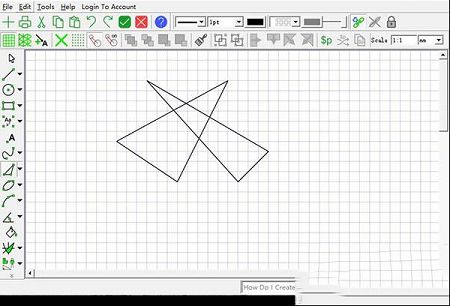
2、用鼠标绘图
上一页下一页人们将用鼠标绘画描述为类似于用砖块绘画。这是在计算机上绘制图形的主要问题之一。FX Draw Tools 21的几何感知绘图系统使绘制数学图表变得容易。选择要在画布上使用的工具后,通过在移动鼠标的同时按住鼠标左键来完成绘图。所需图形将填充由鼠标起点和当前位置创建的矩形。对于大多数人来说,这是很自然的,只要他们记得您必须按住鼠标按钮才能绘制。
3、第一眼
是一个全面的数学绘图包,因此软件屏幕相当复杂也就不足为奇了。我们将在本文档的后面部分查看所有可用的不同设置。目前,我们想让您注意屏幕的主要部分。主绘图工具栏-是可用于在软件中绘图的所有不同工具的来源。此工具栏中几乎有按钮,但您一次只能看到15个。我们将在后面的部分讨论如何访问其他人。绘图画布是大部分动作发生的地方。缩放可让您放大和缩小绘图。线条样式、粗细和颜色可让您控制绘图中的线条。填充样式和颜色可让您更改任何阴影的颜色。
4、主绘图工具栏
(1)主绘图工具栏可让您访问软件提供的所有不同工具。有太多的工具,我们不得不隐藏其中的一些!此工具栏上的大多数工具都有其他工具隐藏在它们后面。隐藏在其后面的其他工具的工具旁边有一个向下的箭头。
(2)要访问额外的工具,请单击向下箭头

(3)如果我选择标尺工具,主绘图工具栏将更改为。
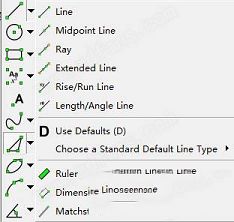
(4)我现在可以在绘图画布上绘制标尺。
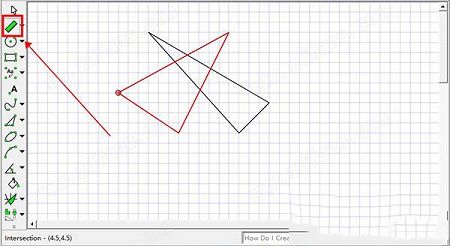
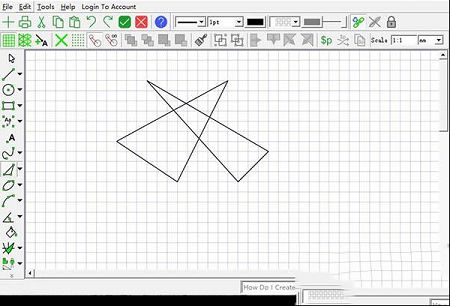
安装破解教程
1、在本站下载好数据包后进行解压得到安装程序“FXDrawTools.exe”,鼠标双击运行进入安装向导,选择第一项“I accept the agreement”(我接受许可协议的条款),再点击“next”进入下一步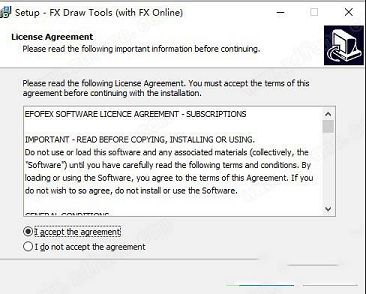
2、选择安装位置,默认路径为“C:\Program Files (x86)\Efofex”,建议最好不要安装到系统盘(C盘)
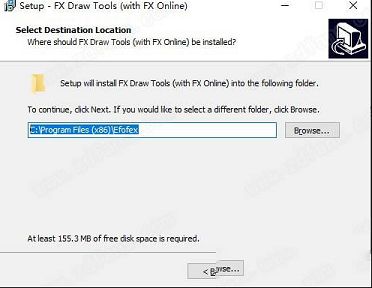
3、安装功能组件,建议全部勾上
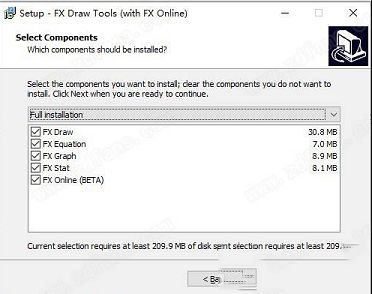
4、勾选“create a dessktop icon”(创建一个桌面图标)
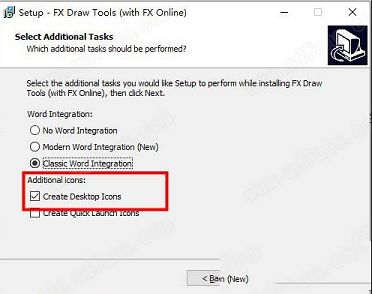
5、软件安装需要一些时间请耐心等待即可
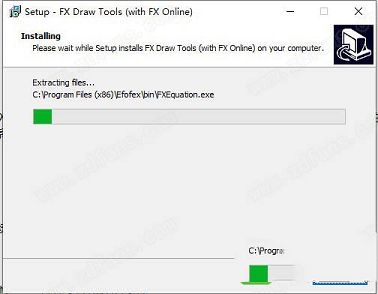
6、当安装结束后先不要运行软件,点击“finish”退出安装向导
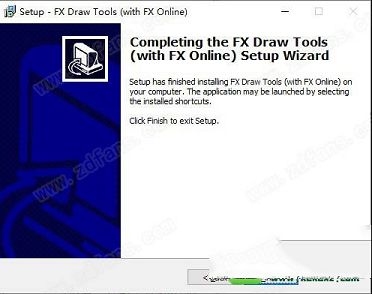
7、如果程序已经运行就将其关闭,回到你的电脑桌面鼠标右键点击软件的快捷方式选择“属性”-“打开文件所在的文件”

8、回到刚才下载的数据包中将“fix”文件夹中的破解文件复制到上一步打开的软件安装目录中
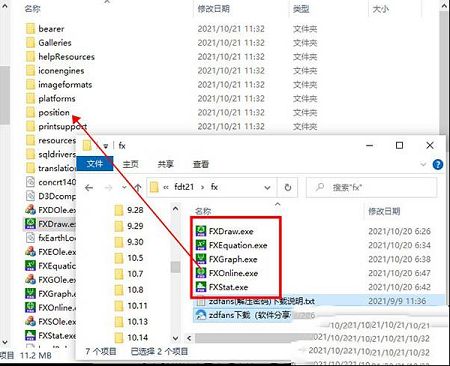
9、在跳出的窗口中点击第一项“替换目标中的文件”
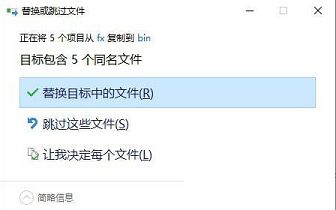
10、最后运行软件即可开始免费使用咯,破解完成!
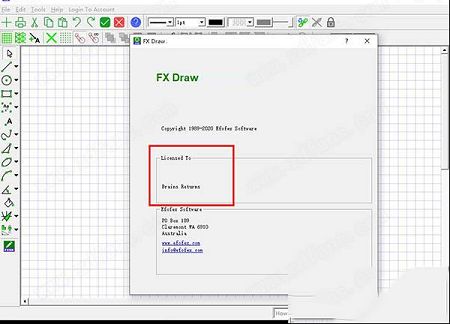
功能介绍
一、FX Draw1、画任何东西
它是绘制数学的终极工具。几乎任何数学老师需要的图形都可以使用软件的高度专业化工具绘制。软件非常高效且用途广泛。最重要的是,它得到了曾经在课堂上并确切知道您需要什么的人的支持。软件拥有 60 多种专业工具,使绘图数学变得简单。
2、壮观的图表
软件的工具之一是您将在 FX Graph 中找到的相同图形引擎。该绘图工具可以绘制笛卡尔函数、极坐标函数、斜率场、Argand 图、矢量图、3D 旋转体积、参数关系、积分、切线和曲线法线等等。请记住,这只是软件的工具之一!
3、那么多
借助用于绘制维恩图、正态分布曲线、统计图、树形图、数轴方位图(等等)的专门工具,您总能找到合适的工具来完成这项工作。
4、图形无处不在
软件允许您创建几乎可以放置在任何地方的图形。我们新的 Efofex Image ID 系统允许您快速编辑您在几乎任何上下文中创建的图形。无论您喜欢哪种平台或产品,FX Draw 都能绘制您所需要的。
二、FX Equation
1、只需输入
FX 方程因其极高的方程输入速度而闻名。大多数方程都可以“输入”,FX 方程将解释您输入的内容,将所有内容放在正确的位置。例如,键入 (x+7)/4x2将自动生成此等式。无需点击,只需输入即可。
2、有限制!
FX 方程的“输入你想要的”范式有一些限制。特别是,我们限制了它可以产生的代表中学数学和物理教师需求的内容。有一些限制,但没有你想象的那么多。
3、非常聪明
我们的 FX Autoquate 技术让您只需输入,FX 方程将自动决定哪些位是方程,哪些位是普通文本。除了类型之外,您不必“做”任何事情。这让您不再考虑“如何”而专注于您想写的内容。
4、不只是数学
FX 方程只是擅长渲染物理教师经常使用的那种方程。这使它成为 FX SciencePack 订阅的一个非常有用的补充。
三、FX Graph
1、图表任何东西
FX Graph 的用途非常广泛。它可以绘制笛卡尔坐标、极坐标、参数、斜率场、旋转体积、3D 图形、矢量图、线性规划问题等等。大多数情况下,您只需输入您想要的内容,FX Graph 就会整理出如何绘制它。
2、小事很重要
FX Graph 了解数学教师需要的东西。在这个 (tan x)/x 图中,它找到了垂直渐近线、点不连续性并用 pi 标记了 x 轴。正是这些微小的差异使 FX Graph 成为最有用的绘图工具。
3、几乎无限的力量
不要认为仅仅因为FX Graph 使用简单,它并不强大。您几乎可以输入任何内容,FX Graph 将为您绘制它。隐式定义的关系根本不是问题。
4、3D 好
FX Graph 让您可以像在二维中一样轻松地绘制三个维度。该图是一个“鞍形函数”,但您也可以绘制三维参数和极坐标函数以及 3D 向量和旋转实体的体积。
四、FX Online
FX Online (Beta) 是我们新的数学网络课程发布系统。使用熟悉的工具创建和托管以数学为重点的网站。 FX Online 是 FX Draw 的修改版,专注于网站开发。
五、FX Stat
FX Stat 让学生可以在一个易于使用的软件包中进行统计实验,该软件包可以按照您的方式进行统计。学生只需很少的培训就可以分析数据并生成高质量的图表。
1、专为中学设计
许多统计软件包的设计都考虑到了大学/学院。它们提供了所有可能的选择和许多对中学教师无用的工具。FX Stat 采用了不同的方法,只提供中学教师需要的工具,正是他们需要的方式。例如,我们提供了 16 个数据生成器,可以创建满足您需求的数据。您想要一些相关系数约为 -0.85 的双变量数据吗?完毕!
2、多功能
数学老师需要各种非常不寻常的图表来帮助他们教学,FX Stat 是由像您一样的老师设计的。在此示例中,我们将直方图与盒须图混合在一起,以显示相同数据的两个图形之间的关系。
3、还有更多
我们在此无法向您展示的是底层统计工具的强大功能。诸如可以为您节省数小时的众多数据生成器之类的东西;自动计算的综合汇总统计;能够动态修改数据并在屏幕上查看结果;内置强大的统计工具选择。最重要的是,我们无法向您展示我们致力于确保该工具生成您需要的确切类型的图表。如果图表不太“正确”,请告诉我们它,我们通常可以让它以您的方式显示事物。
功能特色
1、内置的几何系统,理解切线,垂线,平行线。共同切线角平分线和长度相等线。2、使画几何图形直观。
3、多种工具来画线,包括端点,中间点,上升/运行和长度/角度。
4、二十为线,包括平行线标记和圆圈箭头类型。
5、多种工具来画圈圈,包括中心/点周长,直径,圆由三个点,圆内接正方形定义。
6、指南针像绘图工具。可用于模拟几何构造。
7、快速标记和注释的角度有选择的十个不同的标记类型。
8、6个专门三角形的绘图工具,让您能够快速绘制任何三角形。
9、三角形了解-中心,circum-中心,质心和orthocentres。
10、7个专门四边形的绘图工具。让您能够快速绘制矩形,风筝,平行四边形,菱形和梯形。
11、高效的点标记工具,标记和注释您的几何图上的重要穴位。
12、选项自动标记和画几何图形时,注释要点。
13、多弧和椭圆工具,使您能够准确地构造圆弧/椭圆需要。
14、正多边形工具,可以绘制正方形定期30000边形。
功能亮点
1、180和360可以被添加到任何图程度量角器2、统治者的工具,可以让你表现出精确的测量。标尺可完全自定义,包括负值。
3、位图,PNG和JPEG文件可以粘贴到FX绘图。这使您可以使用FX绘图的专业数学工具标注实际情况。
4、绘制贝塞尔曲线和平滑的线条。
5、先进的动态洪水填充工具。
6、自由旋转和对象的反映。
使用帮助
1、选择和绘制软件的操作方式与您可能已经使用过的任何绘图包相同。首先选择您要绘制的工具,然后在画布上绘制。画布上的浅蓝色网格不会打印在您的最终图形中,它是一个背景网格,使绘图更容易。
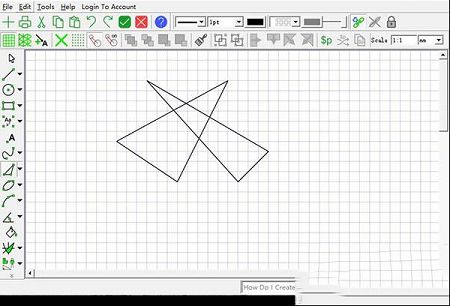
2、用鼠标绘图
上一页下一页人们将用鼠标绘画描述为类似于用砖块绘画。这是在计算机上绘制图形的主要问题之一。FX Draw Tools 21的几何感知绘图系统使绘制数学图表变得容易。选择要在画布上使用的工具后,通过在移动鼠标的同时按住鼠标左键来完成绘图。所需图形将填充由鼠标起点和当前位置创建的矩形。对于大多数人来说,这是很自然的,只要他们记得您必须按住鼠标按钮才能绘制。
3、第一眼
是一个全面的数学绘图包,因此软件屏幕相当复杂也就不足为奇了。我们将在本文档的后面部分查看所有可用的不同设置。目前,我们想让您注意屏幕的主要部分。主绘图工具栏-是可用于在软件中绘图的所有不同工具的来源。此工具栏中几乎有按钮,但您一次只能看到15个。我们将在后面的部分讨论如何访问其他人。绘图画布是大部分动作发生的地方。缩放可让您放大和缩小绘图。线条样式、粗细和颜色可让您控制绘图中的线条。填充样式和颜色可让您更改任何阴影的颜色。
4、主绘图工具栏
(1)主绘图工具栏可让您访问软件提供的所有不同工具。有太多的工具,我们不得不隐藏其中的一些!此工具栏上的大多数工具都有其他工具隐藏在它们后面。隐藏在其后面的其他工具的工具旁边有一个向下的箭头。
(2)要访问额外的工具,请单击向下箭头

(3)如果我选择标尺工具,主绘图工具栏将更改为。
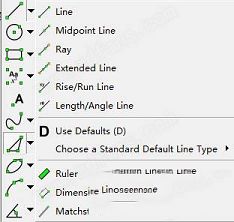
(4)我现在可以在绘图画布上绘制标尺。
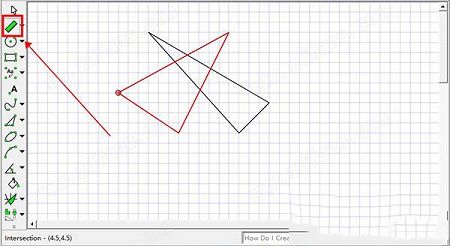
∨ 展开





 Mari 4.7破解补丁
Mari 4.7破解补丁
 MangaMeeya(漫画浏览器)v7.4中文绿色版
MangaMeeya(漫画浏览器)v7.4中文绿色版
 Guthrie CAD Viewer 2021中文破解版
Guthrie CAD Viewer 2021中文破解版
 DiskDiggerv1.20.16.2797中文破解版
DiskDiggerv1.20.16.2797中文破解版
 AnyDVD HDv8.3.9破解版
AnyDVD HDv8.3.9破解版
 WebToEpub(网络小说下载插件) V0.0.0.150 免费版
WebToEpub(网络小说下载插件) V0.0.0.150 免费版
 PingPlotter Prov5.19.1.8408破解版
PingPlotter Prov5.19.1.8408破解版
 sockscap64v3.2中文版
sockscap64v3.2中文版
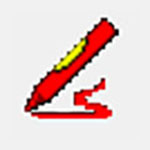 1stOpt(数学优化分析综合工具)v1.5专业破解版
1stOpt(数学优化分析综合工具)v1.5专业破解版
 Cisco Packet Tracer 8v8.0破解版
Cisco Packet Tracer 8v8.0破解版
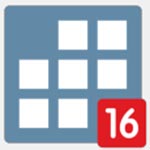 Stata 16中文破解版(附破解补丁+激活教程)
Stata 16中文破解版(附破解补丁+激活教程)
 Lindo LINGO18破解版(附破解补丁)
Lindo LINGO18破解版(附破解补丁)
 仿真物理实验室专业版v3.5破解版
仿真物理实验室专业版v3.5破解版
 Canoco 5 32/64位破解版v5.02
Canoco 5 32/64位破解版v5.02
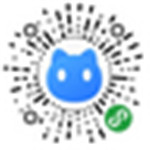 秘塔写作猫v1.03官方版
秘塔写作猫v1.03官方版
 小学数学出题器v3.2绿色破解版
小学数学出题器v3.2绿色破解版